みんなで絵文字を送信しました。テキスト メッセージであろうとソーシャル メディアであろうと、絵文字は私たちの態度や感情を少し違った形で表現することを可能にします。
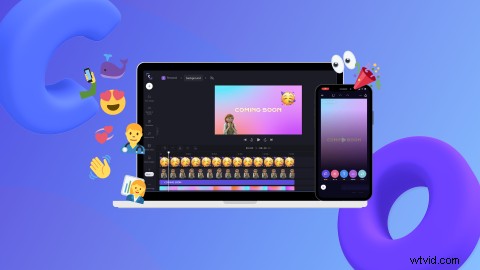
しかし、絵文字は楽しみのために友達に送信するためだけのものではありません。動画に絵文字を追加できるようになりました。何千もの絵文字から選択して、ビデオに付加価値を加えたり、誰かの頭を置き換えたり、場所のピンをドロップしたりできます。ドラッグ アンド ドロップするだけです。
Clipchamp の無料オンライン動画エディターを使用して、動画に絵文字を数秒で追加する方法をお読みください。
動画に絵文字を追加する理由
絵文字は気さくで楽しく、言葉では表現できない幅広い感情を伝えます。
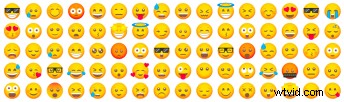
絵文字は感情を伝えるために不可欠ですが、解釈する必要もあります。私たちは絵文字をテキスト メッセージと関連付けますが、絵文字は現在、テレビ ゲームにも使用されています。ビデオに絵文字を追加するだけで、描かれているメッセージを生き生きとさせ、ポップな色や個性を加えることができます。オプションは無限です。好きなだけ絵文字を追加してください。
動画に絵文字を追加する方法
Clipchamp で動画に絵文字を追加する方法はいくつかあります。まず、デスクトップを使用して新しいビデオを作成する方法を見てみましょう。
ステップ 1. Clipchamp にログインする
Clipchamp アカウントにログインするか、無料でサインアップしてください。
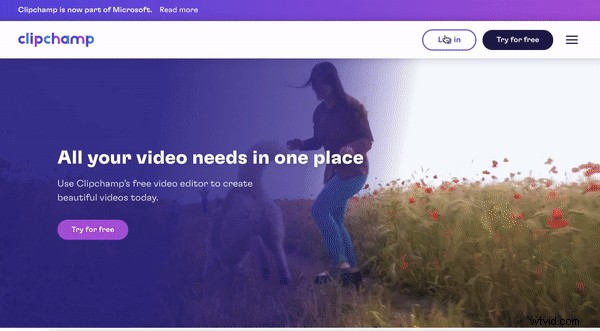
ステップ 2. 新しい動画を作成する
ログインすると、エディターのホームページに移動します。 [+ ビデオを作成] をクリックします。 エディターのホームページの右上隅にあるボタン。ビデオ エディタが自動的に開きます。
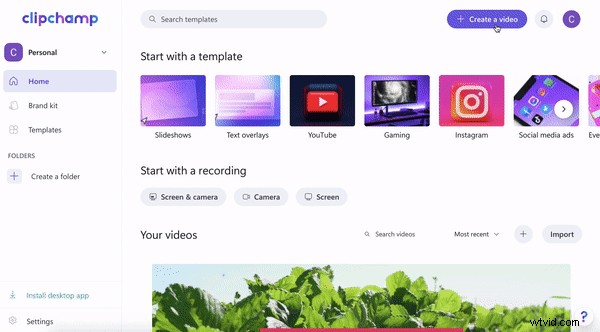
ステップ 3. 動画またはストック映像をインポートする
独自のビデオまたはフッテージをインポートするには、左側のツールバーの + 記号をクリックします。引き出しタブが表示されます。コンピューター、Dropbox、Google ドライブ、OneDrive、Zoom、Box、Google フォト、またはスマートフォン デバイスからビデオをアップロードします。ビデオ ファイルを白いプルアウト タブにドラッグ アンド ドロップすることもできます。
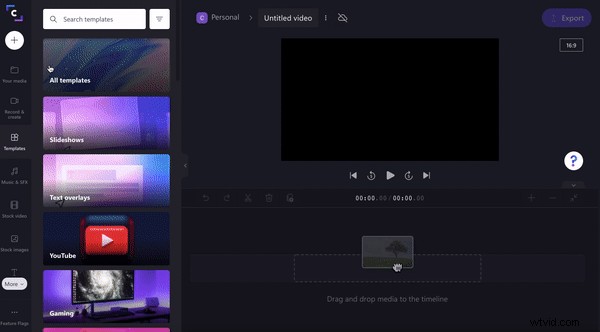
ストック映像を使用したい場合は、ストック ビデオをクリックします。 タブをクリックします。分類されたフォルダをスクロールするか、キーワードを検索します。 [ マイ メディアに追加 ] をクリックします。 ボタン 選択した株式を あなたのメディア に追加するには .ストックビデオをタイムラインにドラッグアンドドロップします。または、[タイムラインに追加] をクリックします。 タイムラインにフッテージを直接追加する場合。
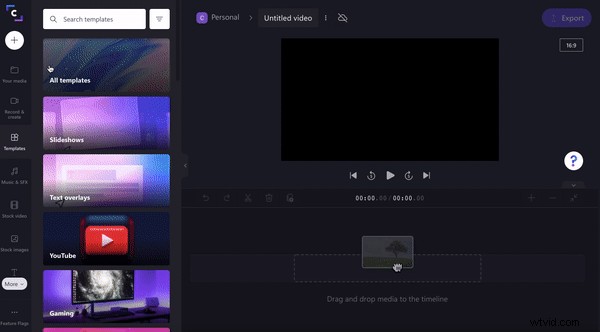
ステップ 4. テキストを追加する
テキストをクリックします タブをクリックします。選択したテキスト スタイルをストック映像の上のタイムラインにドラッグ アンド ドロップします。ビデオ プレビューの上にある編集オプションを使用して、テキストを編集します。
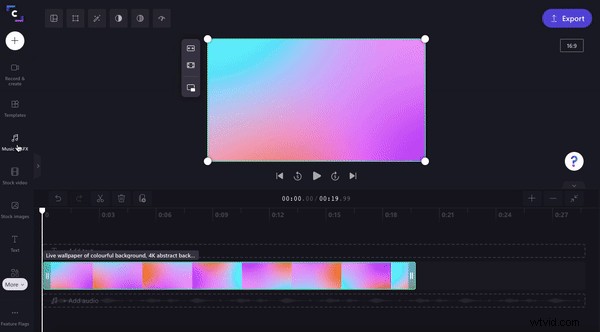
絵文字を追加する時間です
オプション 1. ステッカー/絵文字としての GIF
絵文字は、常にクラシックで静止している必要はありません。無料で使えるステッカーでビデオにスパイスを加えましょう。絵文字と同じように、GIF ステッカーを使用すると、ビデオに感情、楽しさ、エンターテイメントのレイヤーが追加されます。しかし、これらのステッカーには動きが含まれています。
グラフィックをクリックします タブをクリックします。 [もっと見る] をクリックします。 ステッカーのオプション .ステッカーの無限のコレクションをスクロールまたはキーワード検索します。目的のステッカー絵文字が見つかったら、アイテムをタイムラインにドラッグ アンド ドロップします。動画のプレビューで絵文字を自由に動かしたり、サイズを変更したりできます。ビデオには好きなだけステッカーを追加できます。
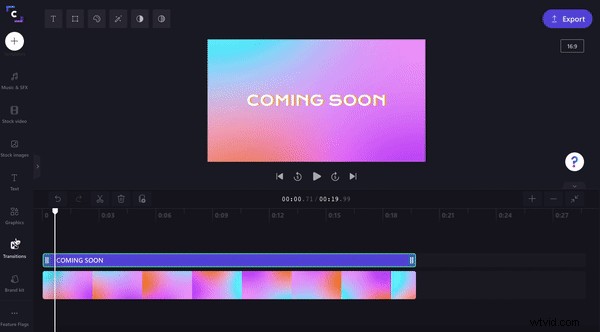
オプション 2. 従来の絵文字を画像としてダウンロードする
より古典的なアプローチが必要な場合は、画像タブから動画に絵文字を追加できます。お気に入りの絵文字 (背景が透明であることを確認してください) を PNG ファイルとしてダウンロードし、画像として動画に追加するだけです。必要に応じてストック画像を使用することもできます。
独自の絵文字をインポートするには、左側のツールバーの + 記号をクリックします。引き出しタブが表示されます。コンピューター、Dropbox、Google ドライブ、OneDrive、Zoom、Box、Google フォト、またはスマートフォン デバイスから PNG ファイルをアップロードします。 PNG ファイルを白いプルアウト タブにドラッグ アンド ドロップすることもできます。次に、絵文字をタイムラインにドラッグ アンド ドロップします。動画のプレビューで絵文字を自由に動かしたり、サイズを変更したりできます。動画には好きなだけ絵文字を追加できます。
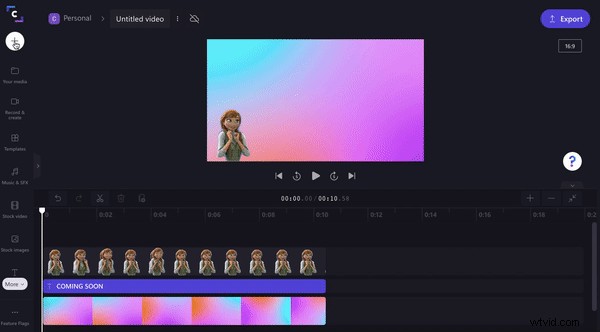
オプション 3. Clipchamp iOS アプリを使用する
スマートフォンで絵文字を使用したい場合は、Clipchamp iOS アプリを使用して動画を作成してください。ここでは、スマートフォンのキーボードからビデオに既存の絵文字を追加できます。
新しいビデオを作成したら、画面の下部にある + 記号をタップします。 5 つの異なる編集オプションが表示されます。 テキストをタップします オプション。キーボードからお好みの絵文字を選択します。絵文字をタップし、2 本の指でつまんで拡大します。絵文字をドラッグ アンド ドロップして画面上を自由に移動します。
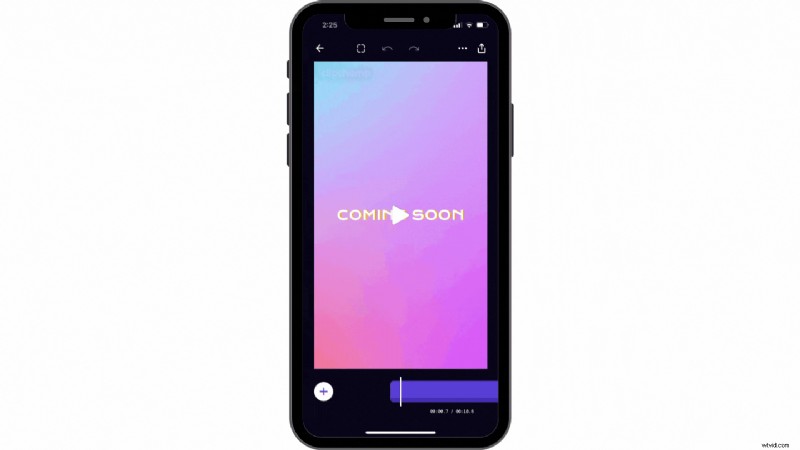
絵文字で動画を盛り上げる
興奮やユーモアを加えたり、空白を埋めたり、誰かの顔を検閲したりする場合でも、絵文字は使いやすく、楽しく作業できます。
数回クリックするだけで、Clipchamp の無料のオンライン動画エディターを使って今すぐアイコニックな動画を作成しましょう。
